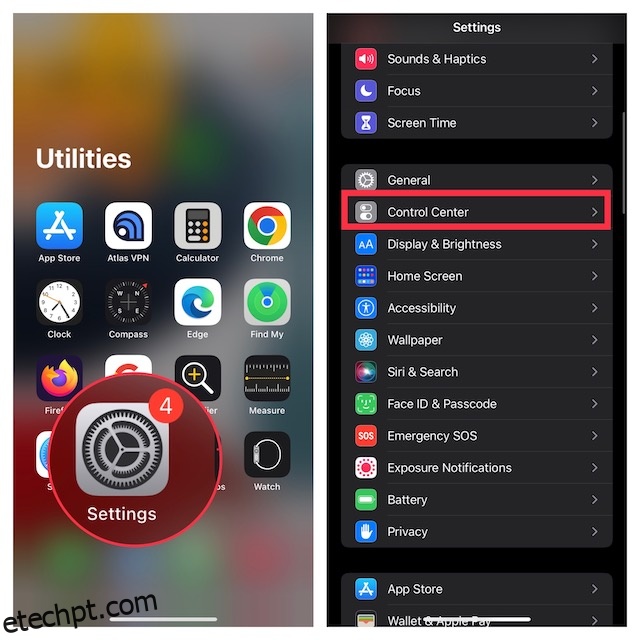O Shazam tem sido o aplicativo de reconhecimento e descoberta de música mais amado entre os usuários. Se você encontrar uma música legal tocando ao seu redor e não conseguir reconhecê-la, use o aplicativo para descobrir instantaneamente o título e o artista da música. Mas você sabe que pode usar o Shazam no seu iPhone e iPad sem baixar o aplicativo? Sim, você acertou! Você não precisa baixar este aplicativo de descoberta de música no iOS para identificar as músicas que estão tocando em segundo plano. Continue lendo para saber como usar o Shazam da maneira mais fácil no seu iPhone.
últimas postagens
Use o Shazam sem baixar o aplicativo no iPhone (2022)
Requisitos para adicionar o ícone do Shazam ao Centro de Controle
Depois de adquirir o Shazam em 2018, a Apple introduziu um recurso de reconhecimento de música em nível de sistema com o Shazam no iPhone e iPad com o lançamento do iOS 14.2/ iPadOS 14.2 no ano passado. Portanto, certifique-se de que seu dispositivo esteja executando o iOS 14.2 ou posterior para ser compatível e obter o recurso de reconhecimento de música nativo desenvolvido pelo Shazam.
Para variar, você pode adicionar um ícone do Shazam ao Centro de Controle do seu iPhone ou iPad para reconhecer qualquer música diretamente do Centro de Controle, mesmo na tela de bloqueio. Se preferir usar o Siri, você também pode usar o assistente de voz para identificar músicas. O assistente de voz da Apple também aproveita o repertório de descoberta de música do Shazam para reconhecimento instantâneo de músicas.
Adicionar o ícone do Shazam ao Centro de Controle no iPhone e iPad
1. Para começar, abra o aplicativo Configurações no seu iPhone ou iPad. Agora, role para baixo e toque em “Centro de Controle“.
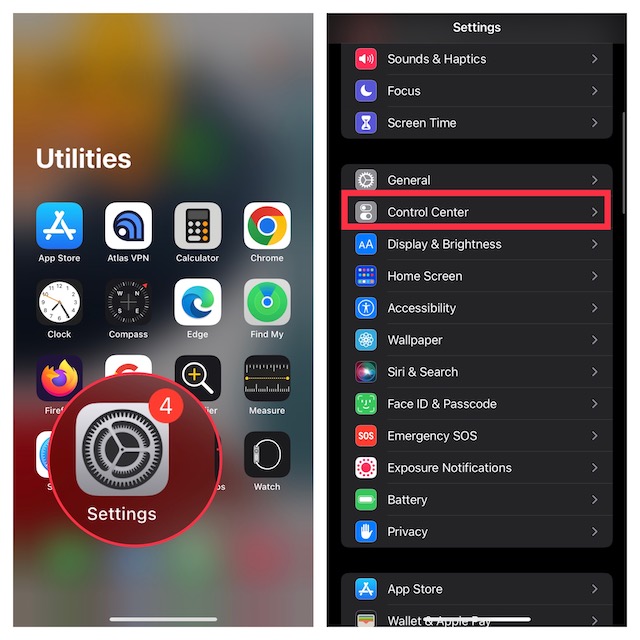
2. Na seção “Mais controles”, encontre o controle de reconhecimento de música e toque no botão “+” ao lado dele para adicioná-lo ao Centro de controle.
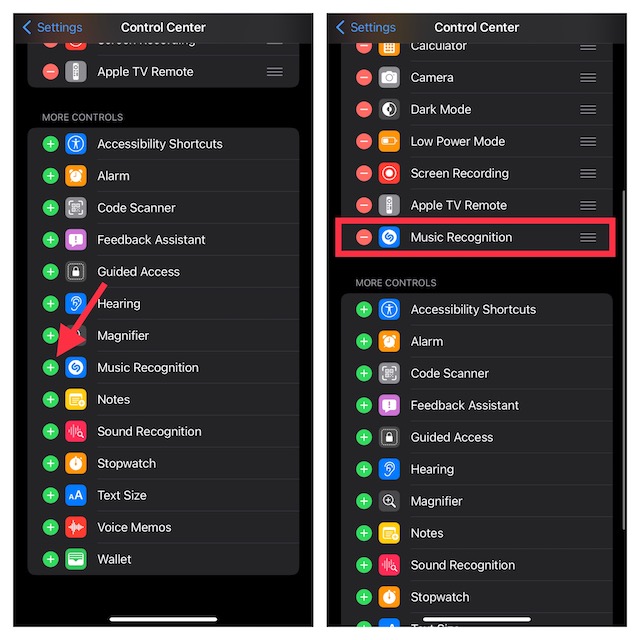
3. Agora, a opção Music Recognition deve aparecer na seção “Included Controls”. Dependendo de suas necessidades, você pode reorganizar a ordem em que os controles aparecem no Centro de Controle. Para fazer isso, toque e segure as três linhas horizontais ao lado da opção Reconhecimento de música e arraste-a para o local desejado.
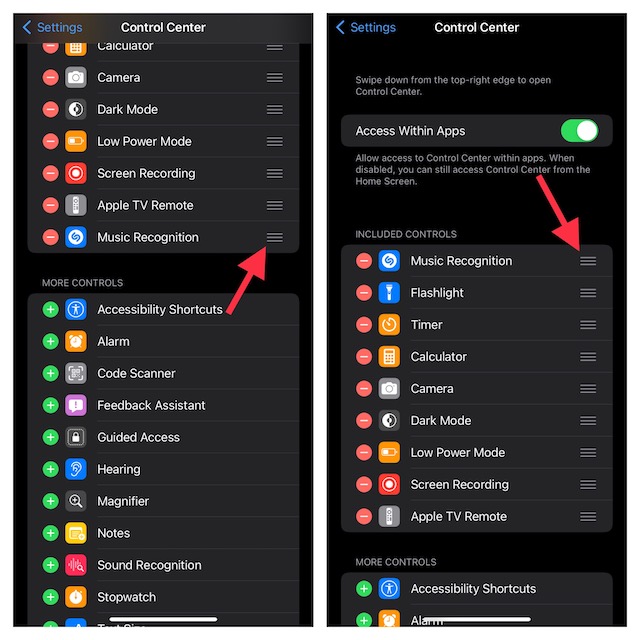
4. Agora, deslize de cima para baixo em iPhones com Face ID ou deslize de baixo para cima em iPhones com Touch ID para abrir o Centro de Controle. Você verá o ícone do Shazam aqui, conforme ilustrado abaixo:
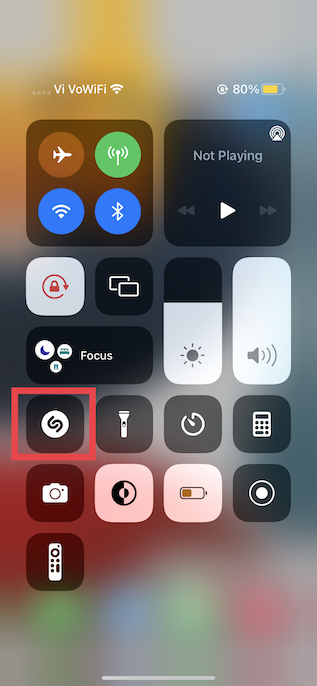
Use a ferramenta de reconhecimento de música Shazam para identificar músicas no iPhone
Depois de adicionar o ícone de reconhecimento de música do Shazam ao Centro de Controle, identificar as músicas é muito fácil. Siga os passos abaixo para saber como funciona:
1. Primeiro, abra o Centro de Controle em seu dispositivo usando o gesto compatível.
- No iPhone e iPad sem botão de início: deslize para baixo a partir do canto superior direito da tela para acessar a Central de Controle.
- No iPhone e iPad com um botão de início: deslize de baixo para cima na tela para abrir o Centro de Controle.
2. Agora, toque no ícone do Shazam. Você verá o ícone animar e o texto “Shazam Music Recognition: On” aparecerá na parte superior do Centro de Controle.
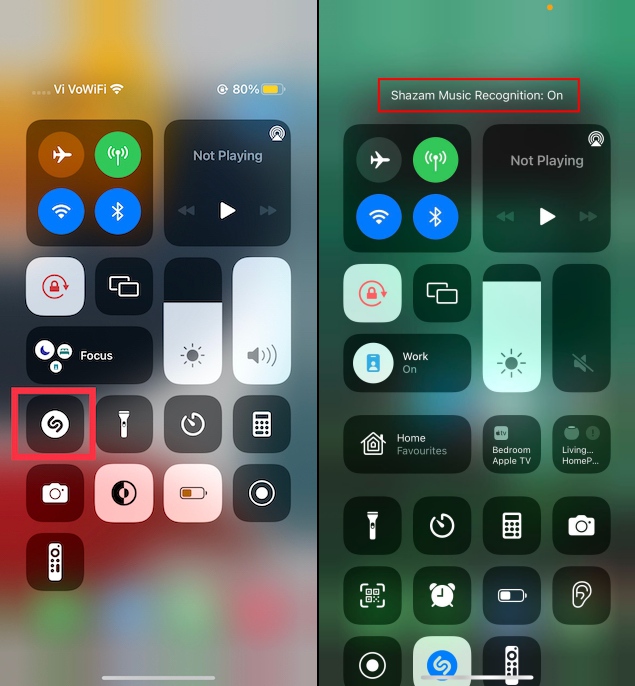
3. Se uma música estiver tocando ao seu redor, o Shazam a reconhecerá imediatamente e o notificará sobre o nome da música junto com o nome do artista.
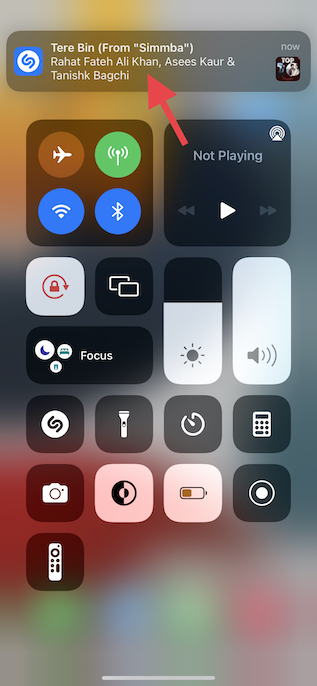
Seu dispositivo reconhecerá instantaneamente a música e mostrará seu nome na parte superior. Tocar nesta notificação o levará ao Apple Music, onde você pode tocar a música. Muito legal, não é?
Embora o Shazam tenha sido projetado para funcionar perfeitamente com o Apple Music, você também pode vincular o Shazam ao Spotify se não for fã do serviço de streaming de música da Apple. Depois de conectar o Shazam à sua conta do Spotify, o aplicativo de descoberta de música mostrará os links do Spotify sempre que você usá-lo para reconhecer uma música.
Identificar músicas usando Siri no iPhone e iPad
Desenvolvido por Shazam, Siri também é bom em identificar músicas. Então, se você ouvir uma música tocando, invoque a Siri e diga: “Que música é essa?”. O assistente de voz identificará imediatamente a música e mostrará seu nome na parte superior da tela. Se você deseja tirar o máximo proveito da Siri, navegue até este artigo para conferir 50 truques legais da Siri.
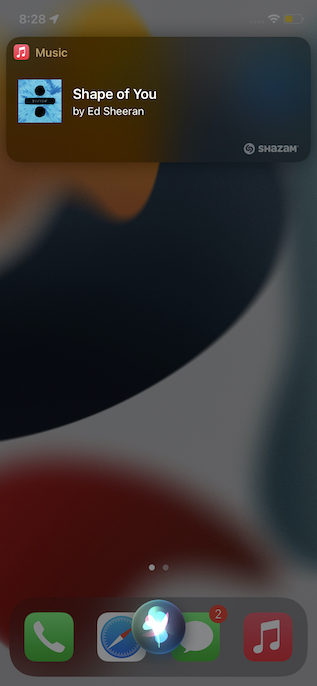
Veja as músicas que você identificou usando o Shazam no iPhone
Você pode visualizar rapidamente o histórico de todas as músicas que identificou usando o Shazam diretamente do Centro de Controle do seu dispositivo. Veja como funciona:
1. Primeiro, acesse o Centro de Controle em seu iPhone ou iPad.
2. Em seguida, toque e segure o ícone do Shazam para visualizar o histórico completo das músicas que você identificou usando o serviço em seu dispositivo.
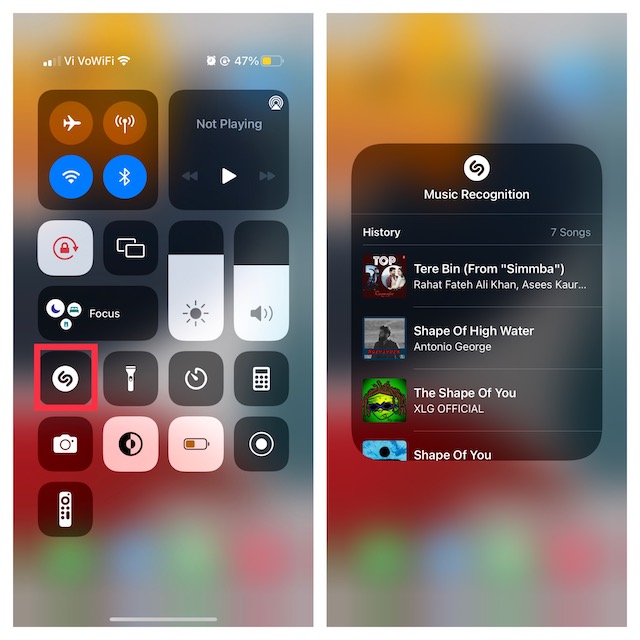
Aproveite ao máximo o Shazam sem baixar o aplicativo
Então, isso encerra este guia sobre como usar o Shazam sem baixar o aplicativo no seu iPhone e iPad. Pelo que vimos, a ferramenta de reconhecimento de música do Shazam funciona como um encanto. Aproveitando ao máximo a integração em todo o sistema, a ferramenta de descoberta de música parece bastante intuitiva e perfeita. Qual é a sua opinião sobre a ferramenta de descoberta de música do Shazam? Não se esqueça de compartilhar seus comentários e certifique-se de verificar a extensão do Chrome super útil do Shazam se quiser desbloquear todo o seu potencial. Caso você não esteja satisfeito com o Shazam, acesse nosso resumo dos melhores aplicativos móveis e da web para identificar músicas.